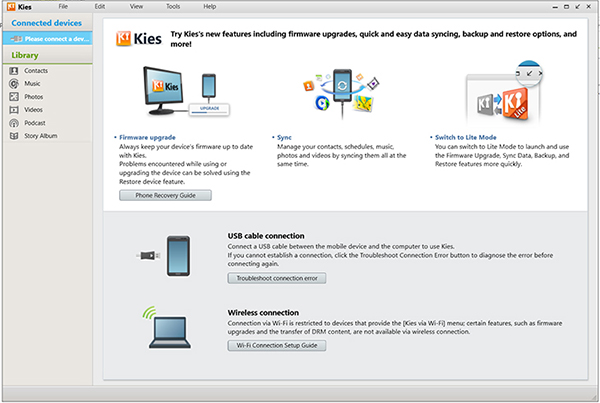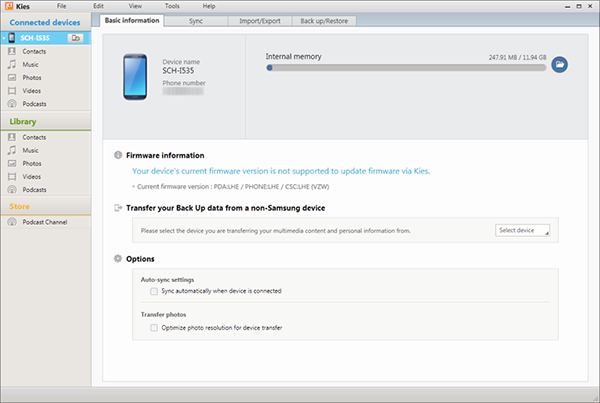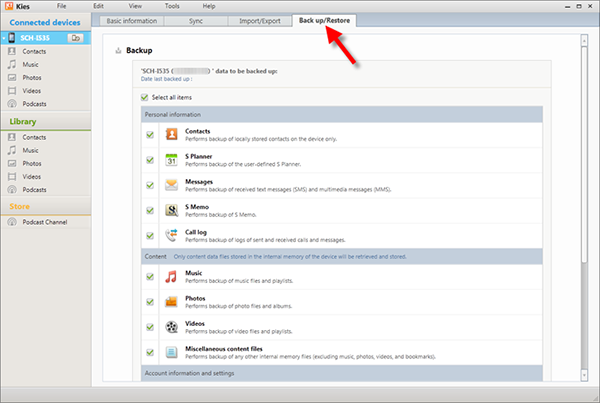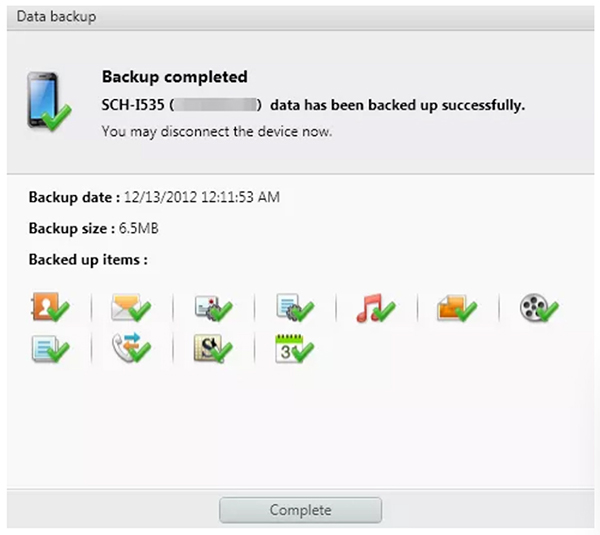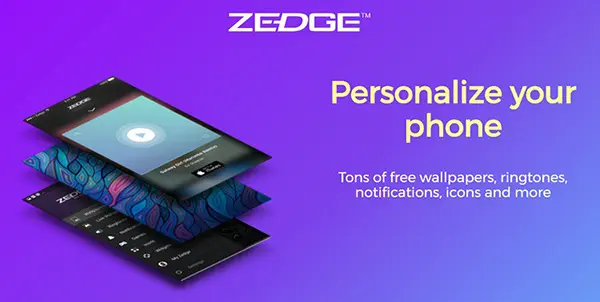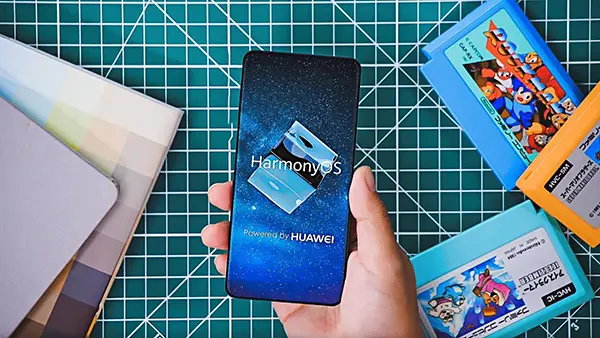Từ trước đến nay chúng ta đã biết được rằng các thiết bị Apple luôn có được khả năng đồng bộ với nhau cực kì ấn tượng, vậy đối với những người dùng Samsung nếu như muốn đồng bộ thì chúng ta sẽ phải làm như thế nào? Bài viết dưới đây, siêu thị Điện Máy Chợ Lớn sẽ giúp bạn trả lời câu hỏi này.
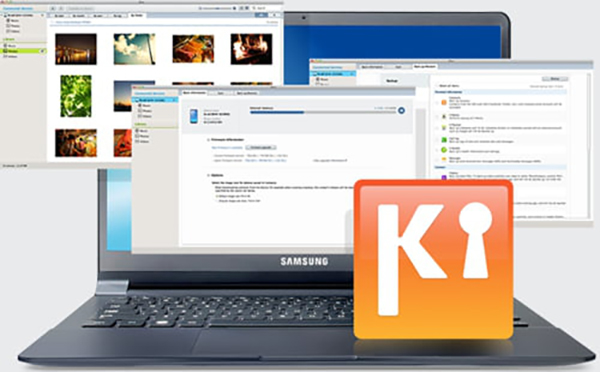
Samsung Kies là gì? Sử dụng như thế nào?
1. Tìm hiểu về Samsung Kies
Samsung Kies là một ứng dụng được dùng để quản lý các nội dung trên những chiếc smartphone nhà Samsung, đây có thể xem là một giải pháp đầu cuối hoàn chỉnh nhất hiện nay của thương hiệu Hàn Quốc cho phép người dùng dễ dàng quản lý, chuyển đổi các nội dung như hình ảnh, video, nhạc, danh bạ,... giữa chiếc điện thoại và chiếc máy tính của bạn.
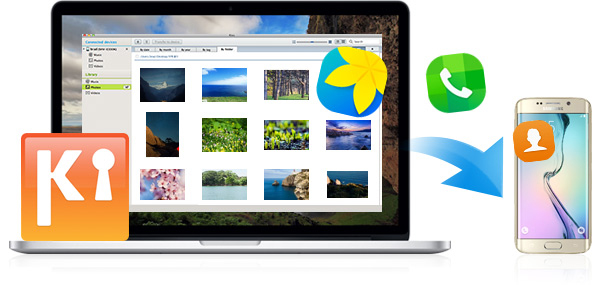
Samsung Kies được dùng để quản lý nội dung trên các chiếc smartphone Samsung
Người dùng sẽ có hai tùy chọn về phiên bản đó là bản Full và bản Mini. Piên bản Mini mà điện thoại Samsung thì người dùng chỉ có thể sử dụng để cập nhật hệ điều hành cho chiếc điện thoại và nó cũng chỉ hỗ trợ hệ điều hành Windows trên máy tính. Còn đối với bản Full thì sẽ hỗ trợ trên cả Windows và Mac OS và bài viết này siêu thị Điện Máy Chợ Lớn sẽ hướng dẫn dựa trên phiên bản đầy đủ.
Samsung Kies hỗ trợ hai kiểu kết nối là sử dụng dây cáp USB truyền thống và kết nối mạng WLAN.
2. Ưu điểm của Samsung Kies
Samsung Kies được giới chuyên gia và người dùng đánh giá cao ở một số tiêu chí như:
- Việc thiết lập và sử dụng cực kì đơn giản.
- Tốc độ chuyển đổi, sao chép dữ liệu cực kì nhanh.
- Quản lý tốt các nội dung đa phương tiện như âm thanh, hình ảnh, video,... tuy nhiên vẫn còn một số giới hạn nhất định ở phần định dạng của tập tin.
Ví dụ: Kies nhận được tập tin.avi.
- Có khả năng nâng cấp Firmware cho thiết bị và hệ điều hành (phiên bản OS).
- Hỗ trợ mua thêm một số tính năng đặc biệt.
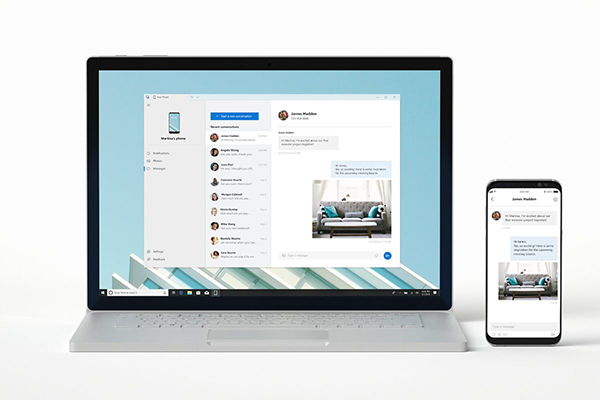
Samsung Kies có nhiều ưu điểm phù hợp với tiêu chí của người dùng
3. Hướng dẫn cài đặt
Yêu cầu tối thiểu
Ứng dụng này tuy không quá nặng, tuy nhiên để có thể sử dụng tốt và ổn định thì người dùng cũng cần đáp ứng một số tiêu chí như:
- Hệ điều hành của máy ít nhất từ Win 7 trở lên, đối với Macbook thì sẽ là OSX 10.5 hoặc cao hơn.
- Ổ cứng chứa dữ liệu còn trống ít nhất 500MB.
- Độ phân giải màn hình từ 1024 x 768 trở lên.
- Một số phần mềm bổ sung như: DirectX 9.0C, .Net Framework 3.5 SP1, Windows Media Player 10, tất cả đều từ phiên bản đề xuất này trở lên.
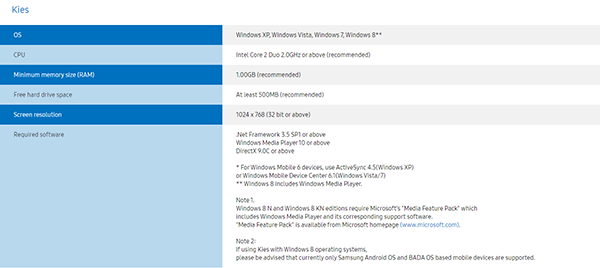
Máy tính của bạn cũng cần đáp ứng một số yêu cầu tối thiểu
Hướng dẫn cài đặt
Bước 1: Mở file cài đặt mà bạn đã tải về máy. Bấm chuột phải và chọn Run as administrator.
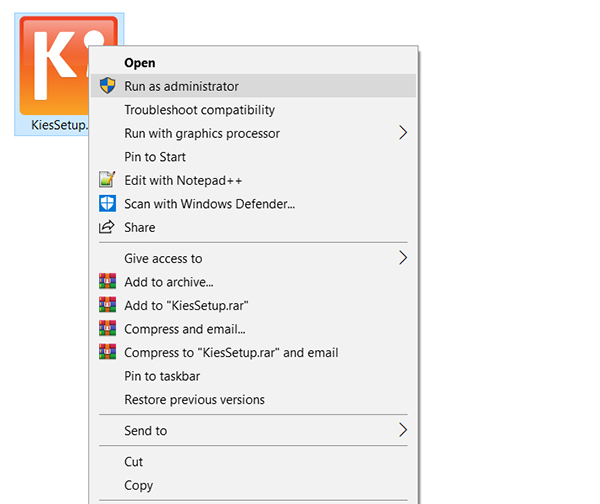
Bước 2: Chọn Đồng ý với các điều khoản rồi bấm Next.
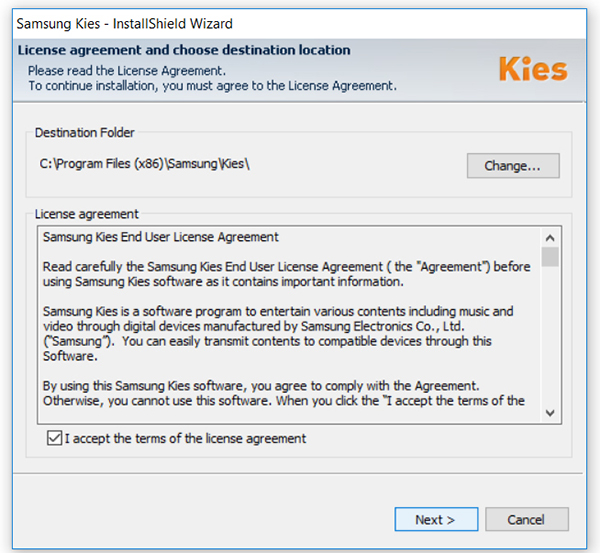
Bước 3: Sau khi cài đặt hoàn tất chọn Finish.
.png)
Bước 4: Mở ứng dụng lên và kết nối chiếc điện thoại với máy tính thông qua cáp USB hoặc kết nối mạng WLAN.
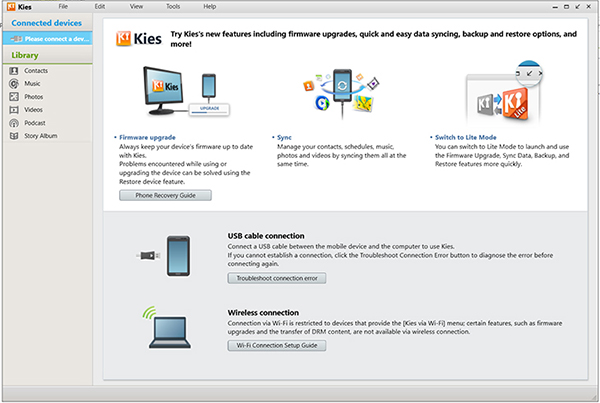
4. Hướng dẫn sử dụng
Việc làm mà hầu hết người dùng điện thoại sẽ rất quan tâm đó chính là làm thế nào để sao lưu dữ liệu nhanh chóng và an toàn nhất.
Bước 1: Kết nối chiếc điện thoại và máy tính với nhau, mọi thông tin về thiết bị sẽ được hiển thị đầy đủ.
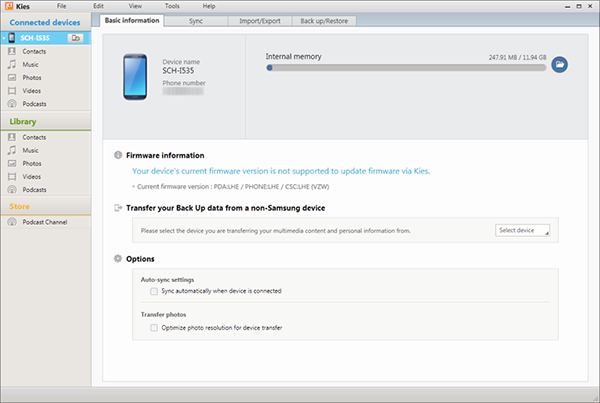
Bước 2: Bấm chọn tab Back up/Restore
Bước 3: Lựa chọn tất cả các mục mà bạn muốn sao lưu lại và chọn Back up.
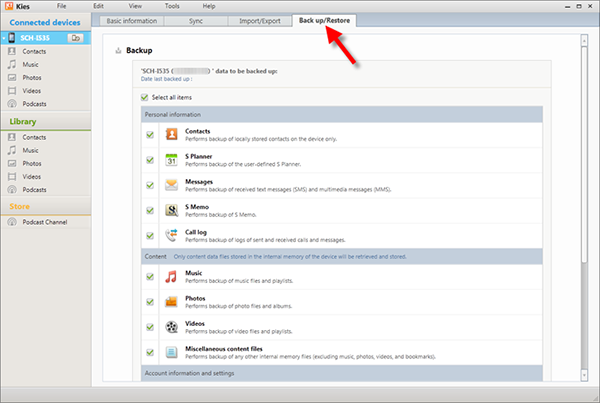
Bước 4: Hệ thống sẽ tiến hành xử lý và back up dữ liệu. Khi xuất hiện thông báo Backup Completed thì người dùng chọn Complete để hoàn tất quá trình.
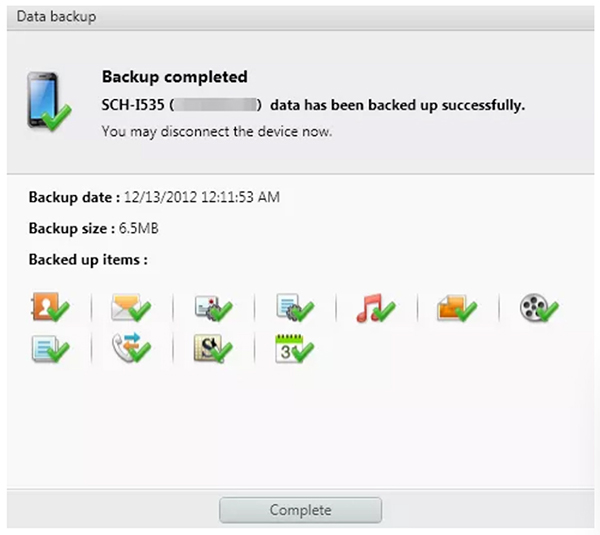
Việc đồng bộ file cũng như nhập/xuất file cũng sẽ được thực hiện ở các tab Sync, Import/Export.
>>> Tham khảo thêm giá bán một số mẫu điện thoại di động chính hãng hiện đang được kinh doanh tại siêu thị.
#DMCL
![Khuyến mãi mới]()














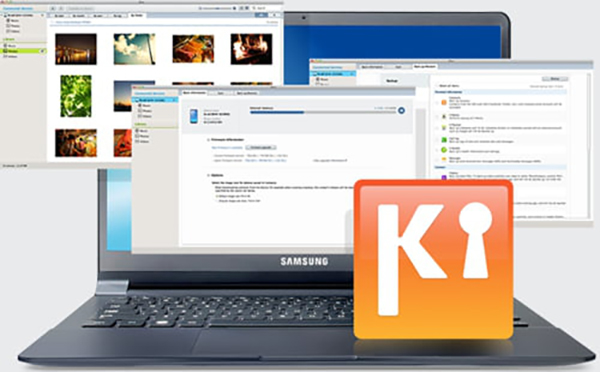
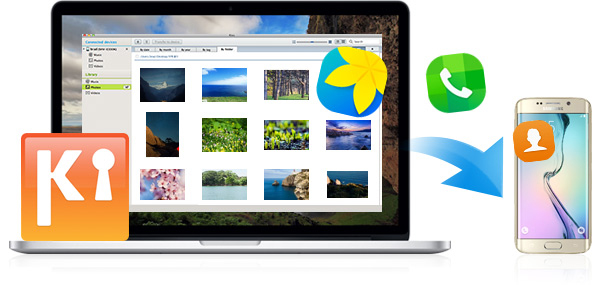
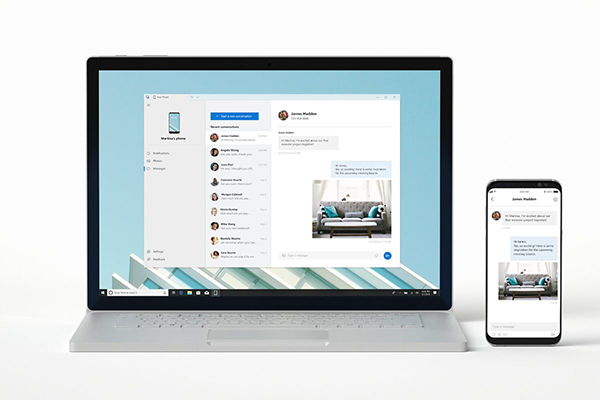
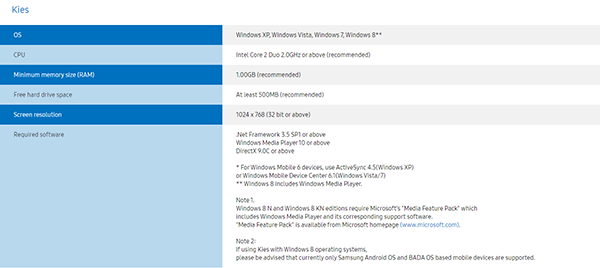
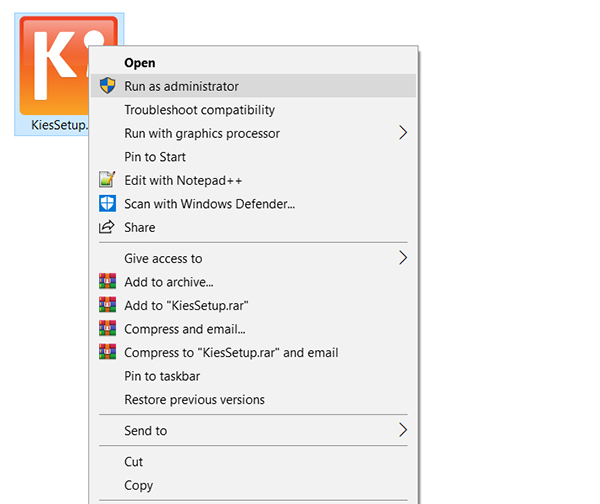
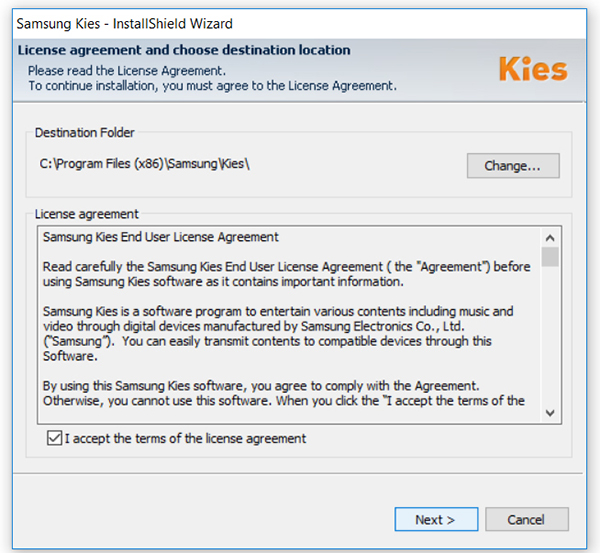
.png)